Все способы:
Steam Inventory Helper
Steam Inventory Helper — полезное расширение для тех, кто имеет обширный инвентарь в Steam или часто заглядывает на торговую площадку для того, чтобы продать предметы максимально выгодно или так же выгодно приобрести. Если кратко, то данное дополнение упрощает процесс взаимодействия с инвентарем, позволяет группировать его, сортировать по ценам, применять различные фильтры, а также выбирать сразу несколько предметов для продажи. После установки расширения нужные кнопки для действий добавятся автоматически на сайт Steam, надо только перейти на свою страницу инвентаря. Единственный минус — наличие исключительно английского интерфейса, поэтому придется разобраться в названиях кнопок.
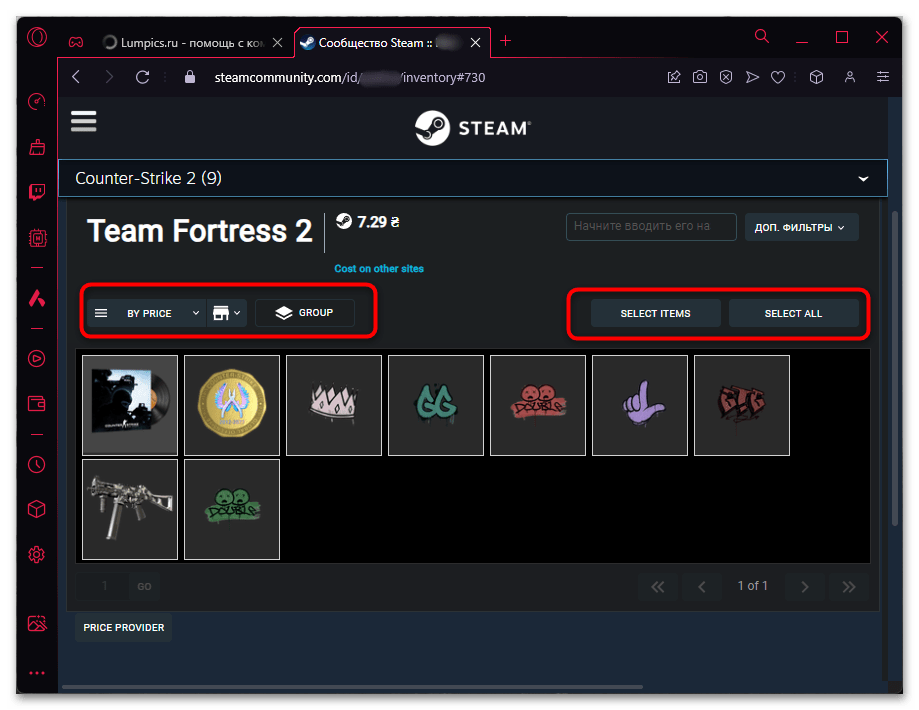
При переходе к продаже предмета вы сразу будете видеть цену в Steam за последние 24 часа. Это позволит выбрать оптимальную цену и не продешевить. К тому же вы наверняка знаете, что каждую продажу надо дополнительно подтверждать, соглашаясь с условиями торговой площадки. Steam Inventory Helper призван решить эту проблему, поскольку добавляется кнопка «Quick sell this at». Автоматически будет выбрана рыночная цена и произойдет листинг предмета на площадку. Это же работает и для тех случаев, когда вы занимаетесь пакетной продажей.
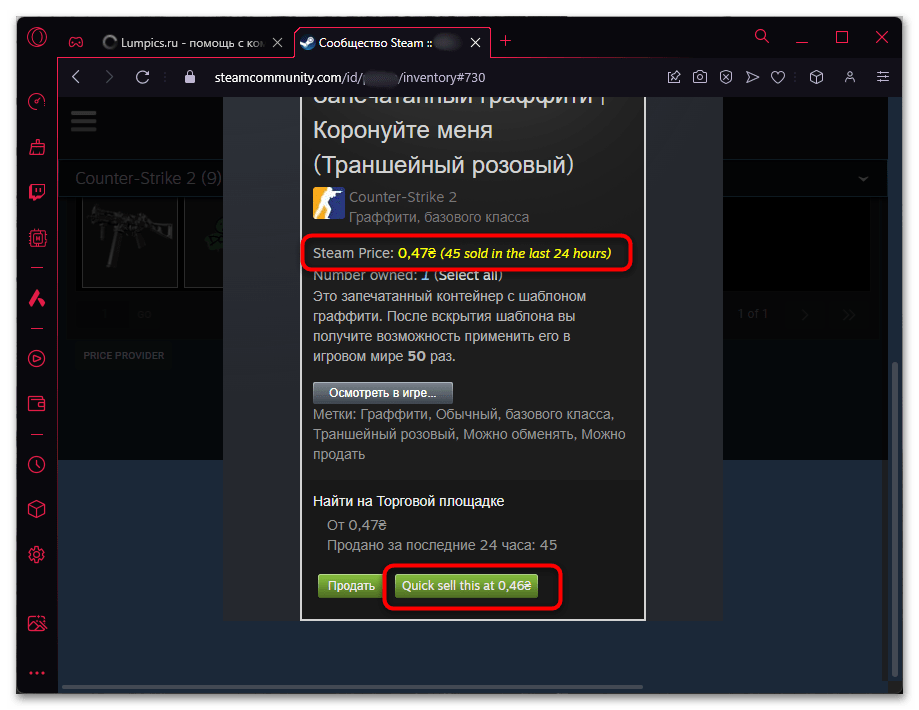
В самом интерфейсе расширения тоже есть много чего интересного. После авторизации в профиле вы получаете доступ к отслеживанию истории сделок, чтобы не возвращаться к Steam каждый раз, когда нужно узнать, был ли продан какой-либо предмет. Вместе с этим некоторые предметы можно добавить в избранное, чтобы удобно отслеживать их цену, а также перейти на вкладку «Market», где будут последние изменения по ценам на популярные предметы в вашей валюте.
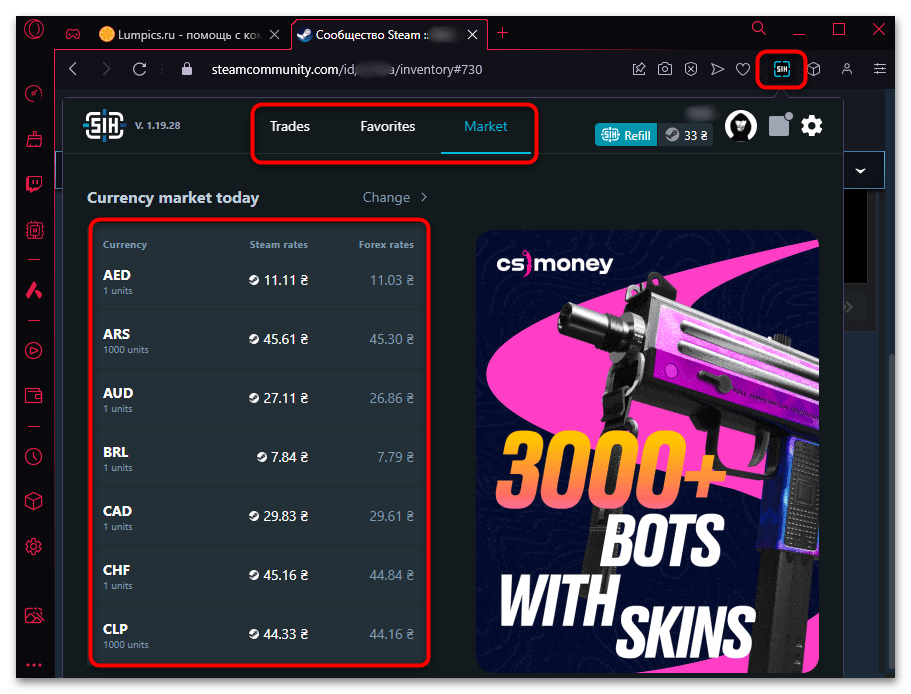
Подводя итоги по Steam Inventory Helper, можно сделать вывод, что расширение интересно исключительно тем, кто занимается продажами или покупкой предметов в Steam и желает сделать этот процесс более комфортным и быстрым. Ничего другого, что бы пригодилось за границами торговой площадки, данное дополнение не предлагает, поэтому и является довольно узконаправленным.
Enhancer for YouTube
По названию расширения Enhancer for YouTube уже можно понять, для каких целей оно предназначено. Это специальный набор инструментов для улучшения взаимодействия с Ютьюбом. При этом удобство использования этого набора инструментов заключается в том, что каждая функция настраиваемая. Перейдя на вкладку с параметрами Enhancer for YouTube, юзер самостоятельно решает, какие элементы управления хочет видеть рядом с плеером, надо ли их переместить в другое место и какое автоматическое качество выбирать при воспроизведении роликов. Интерфейс у расширения полностью русифицированный, поэтому с пониманием параметров не должно возникнуть никаких трудностей.
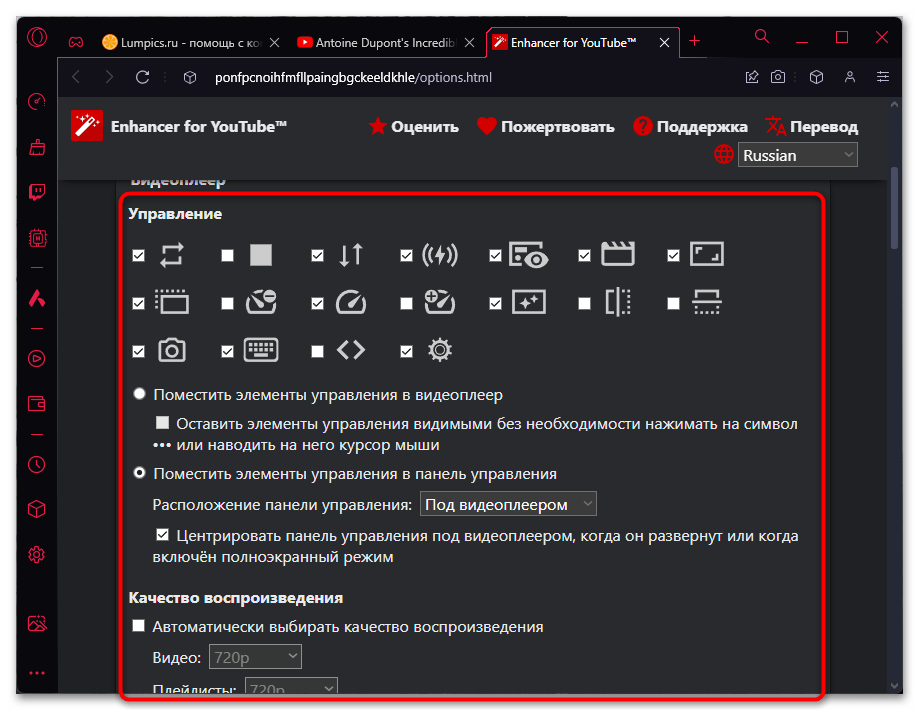
Дополнительно обязательно обратите внимание на блок «Внешний вид». Через него можно отключать различные ненужные элементы Ютьюба, если вам мешают комментарии, чат, рекомендации или Shorts. Поддерживается и автоматический переход в режим просмотра «Кинотеатр», открытие описания и включение сортировки комментариев от новых к старым. Вам необходимо только определиться, что из этого вас интересует, отметить галочками пункты и перезагрузить YouTube, чтобы изменения вступили в силу.
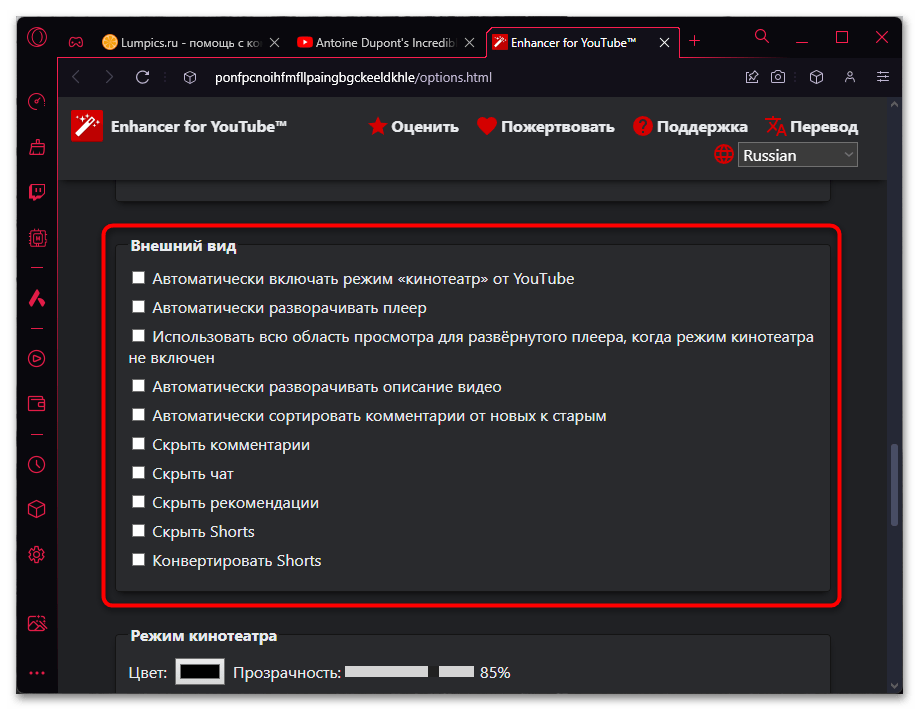
Теперь поговорим о том, как расширение Enhancer for YouTube выглядит непосредственно на сайте видеохостинга. В самом плеере вы заметите несколько кнопок для показа видео в отдельном окне или для перехода к просмотру на мобильном телефоне. Это встроенные функции Opera GX, а дополнительные, связанные с расширением, показаны под плеером. Используйте их, чтобы повторять видео, устанавливать скорость, делать быстрый скриншот или переходить в режим просмотра «Кинотеатр».
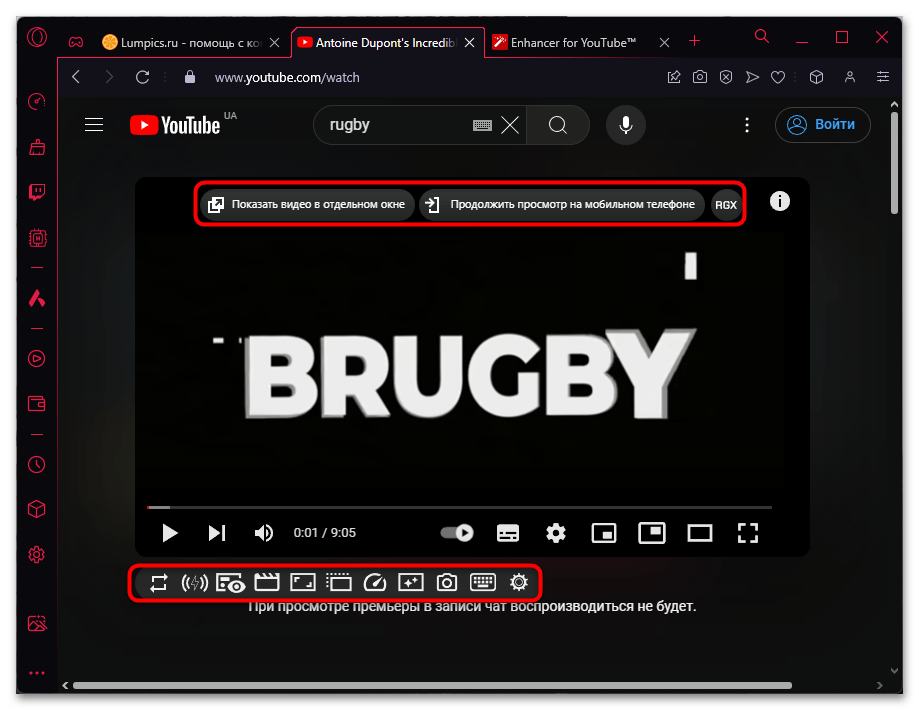
Enhancer for YouTube может стать очень полезным расширением в тех случаях, когда пользователя интересует расширение возможностей видеохостинга, скрытие ненужных элементов и автовыбор оптимального качества просмотра, которое по умолчанию часто сбрасывается или устанавливается неправильно.
Sound Booster & Pro equalizer- Audio Master
Браузер Opera GX активно используется для просмотра видео, прямых трансляций, фильмов и прослушивания музыки через онлайн-сервисы. Не всегда громкость звуковых дорожек или же слышимость определенных частот устраивает пользователя, а изменять настройки через эквалайзер в Windows не хочется или нет возможности. Тогда на помощь приходит расширение Sound Booster & Pro equalizer- Audio Master. После его установки запуск осуществляется нажатием по кнопке в списке расширений. Вы можете управлять активностью дополнения, регулировать усиление громкости, а также настраивать баланс левого и правого динамика.
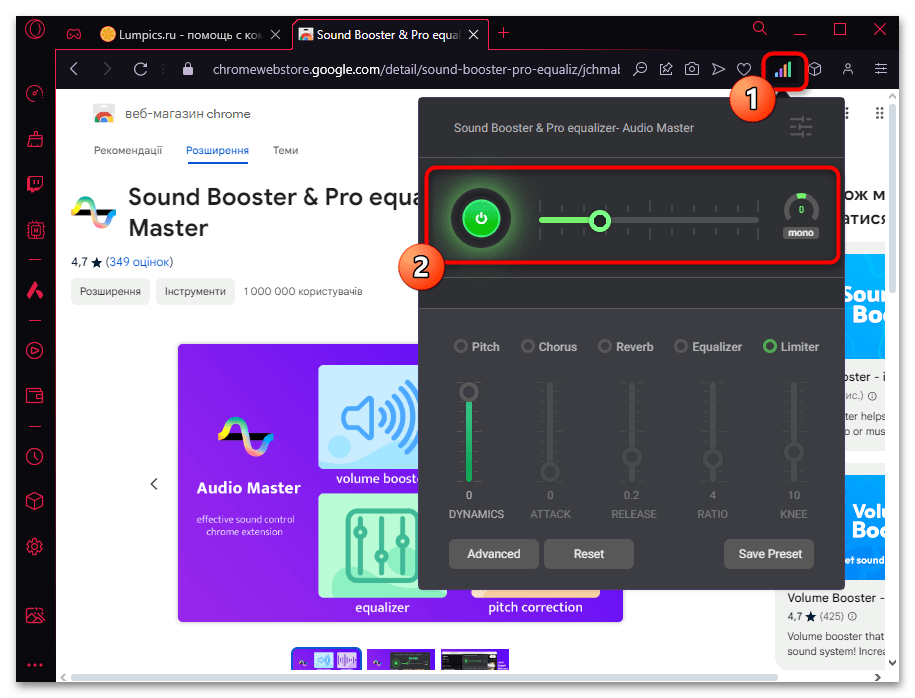
Ниже присутствуют ползунки для настройки частот и включения различных звуковых эффектов. Можете перейти к разделу «Equalizer», чтобы выбрать один из пресетов или самостоятельно настроить оптимальное звучание. При этом все внесенные изменения можно сохранить, чтобы переключаться между собственными пресетами в любой момент.
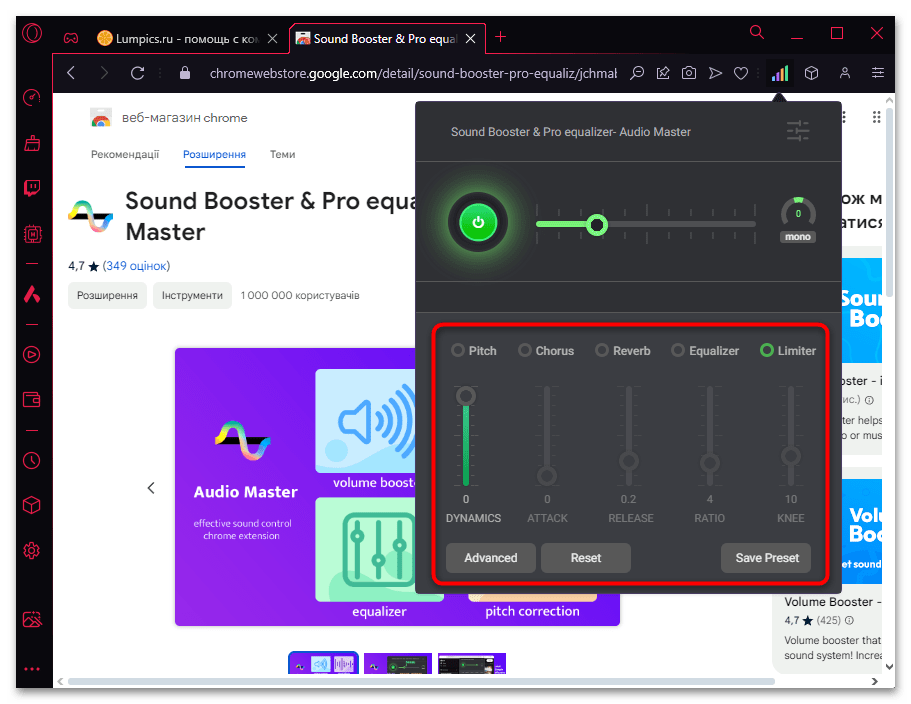
Расширение Sound Booster & Pro equalizer- Audio Master максимально простое, все действия осуществляются в рамках одного окна, а управление будет понятно каждому. Тем не менее оно пригодится в тех случаях, когда возникают проблемы с нехваткой громкости или не удается нормально посмотреть фильм, в котором музыка звучит громче, чем дубляж актеров.
7TV
Следующее расширение связано с Twitch, средства интеграции которого и так по умолчанию уже присутствуют в Opera GX. Однако они предназначены для слежения за прямыми трансляциями, получения оповещений и быстрого перехода к необходимым стримам. Расширение 7TV же позволяет расширить количество используемых смайликов и будет полезно не только обычным зрителям, но и стримерам. После установки 7TV кнопка для вызова меню смайликов появится непосредственно в чате. Вместе с этим вы будете видеть смайлики из 7TV, отправляемые другими пользователям, и даже не придется вносить никакие изменения вручную.
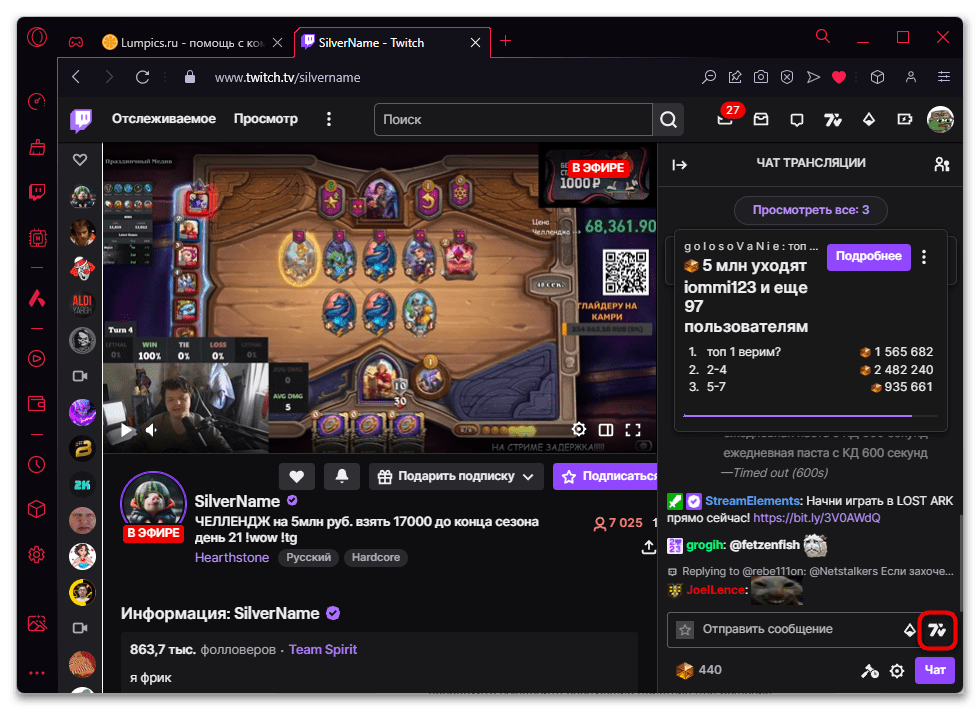
Если стример уже добавил смайлики от 7TV на свой канал, вы сможете найти их в соответствующем блоке и использовать. Соответственно, все те участники чата, у которых установлено данное расширение, тоже увидят эмодзи. Если расширения нет — только текстовое название смайлика. Для отображения доступных всем смайликов 7TV просто прокрутите список вниз и найдите что-то подходящее.
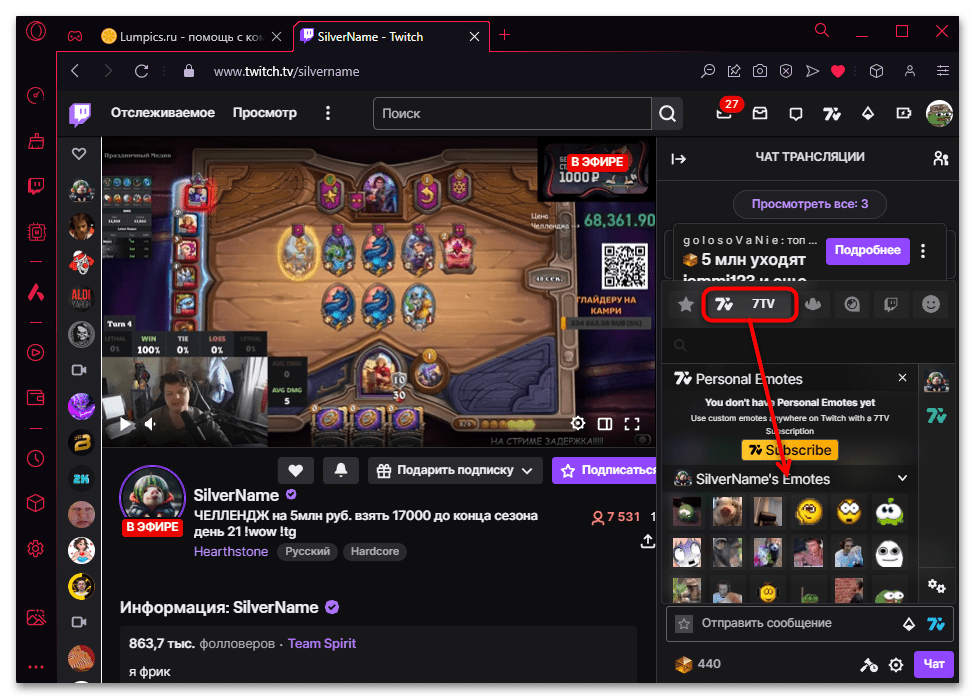
Что касается взаимодействия с 7TV со стороны стримера, то вы можете авторизоваться на официальном сайте, добавить на свой канал уже существующие смайлики из топа или воспользовавшись поиском. Есть и функция загрузки собственных эмодзи. Какое-то время они будут проходить модерацию, а затем появятся в чате и станут доступны для отправки.
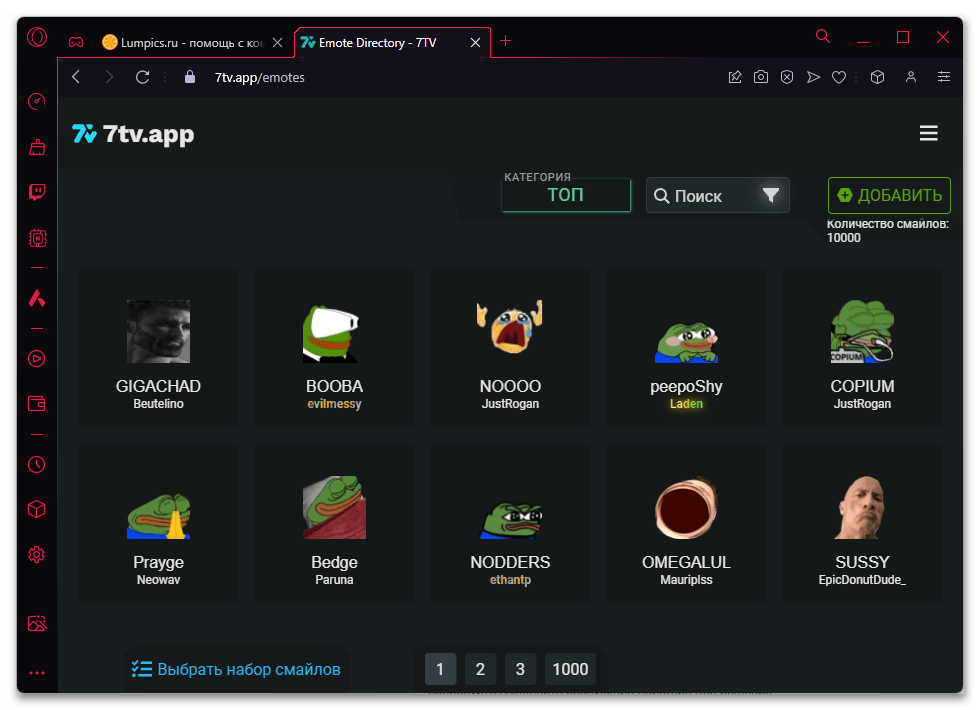
Основное направление 7TV — расширение возможностей по выбору эмодзи на Twitch. Интеграция с собственным каналом позволяет сделать общение интереснее, а обычному зрителю предоставляет больше возможностей для выражения эмоций и реакций на события. Единственное — зрителям лучше иногда говорить о том, что вы используете 7TV для расширенного набора эмодзи, чтобы они тоже знали, что их можно отправлять в чате.
Cryptocurrency Price Tracker
В Opera GX есть встроенный криптокошелек, в котором можно зарегистрироваться и начать взаимодействие с блокчейном. Это позволяет юзерам удобнее взаимодействовать с криптовалютой, совершая транзакции или просто храня ее на данном кошельке. Если вы часто совершаете сделки или выжидаете удачный момент для покупки токенов, вам точно пригодится расширение Cryptocurrency Price Tracker. Оно выводит небольшое табло с информацией о текущем курсе нужных вам токенов. По умолчанию отображается только цена Bitcoin и сведения по изменениям цены за последние 24 часа. Вверху всегда будет отображена текущая общая капитализация рынка, что тоже может пригодиться в определенных ситуациях.
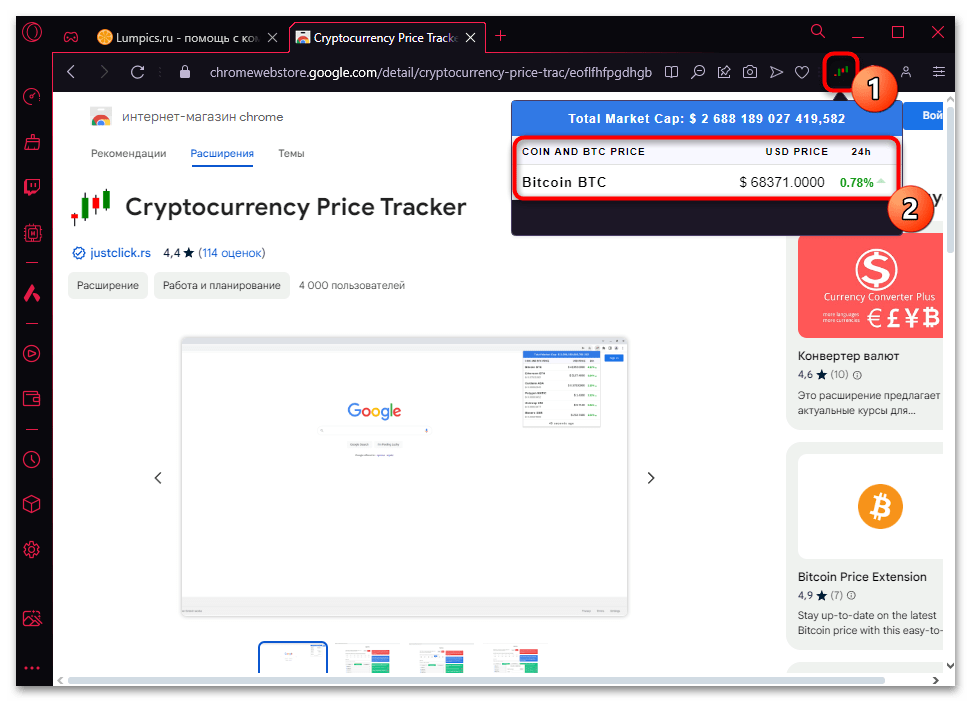
Если вас интересует расширение этого списка и замена фиатной валюты, чтобы цена отображалась не в долларах, перейдите в настройки расширения, кликнув по нему правой кнопкой мыши. Можете выбрать подходящий фиат, а также отметить галочками те токены, которые хотите видеть в окне расширения. Тут представлены все монеты, которые есть на CoinGecko, собственно именно на API от данного сайта и работает расширение. Воспользуйтесь поиском, чтобы отыскать подходящие токены и выбрать их.
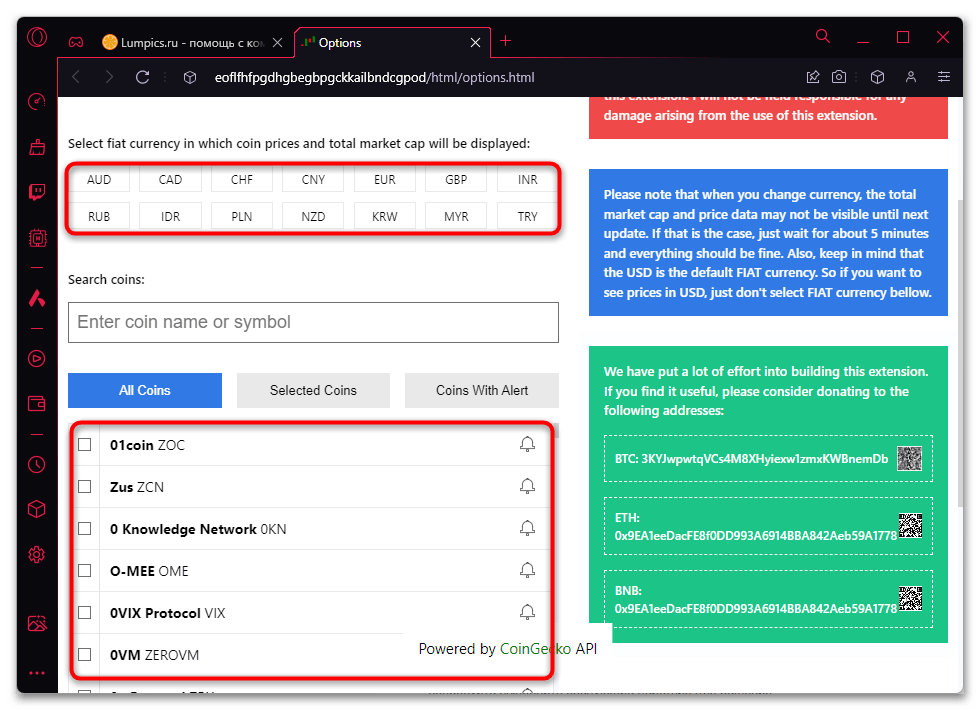
Если после добавления криптовалюты вы не видите ее текущую цену, значит, информация еще не успела обновиться. Перезагрузите браузер или подождите минут 10, пока произойдет следующая синхронизация с API.
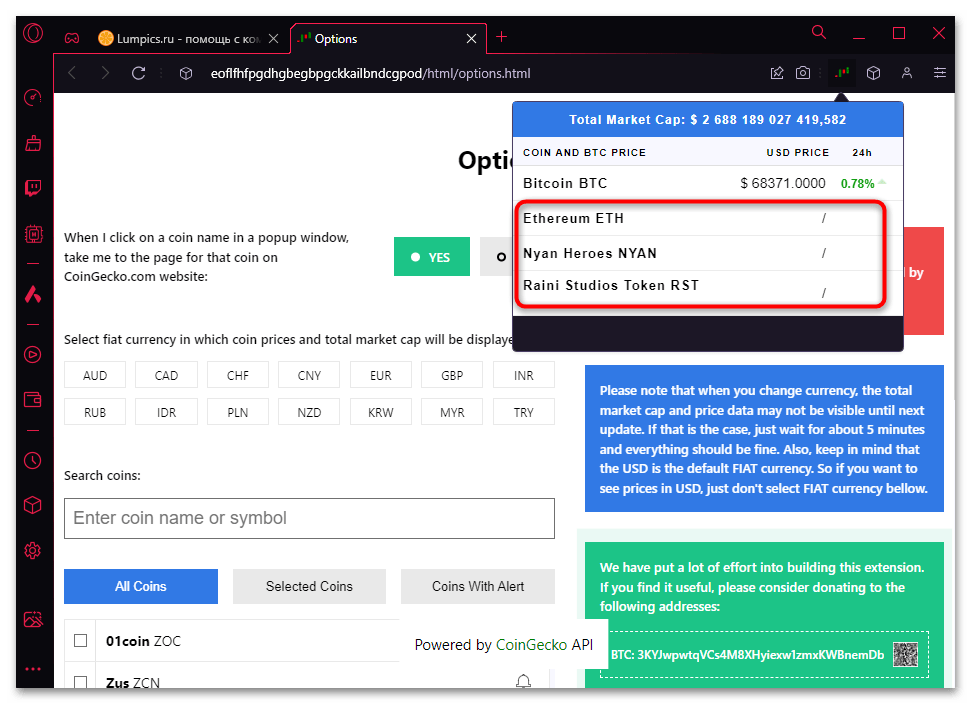
На этом функциональность Cryptocurrency Price Tracker заканчивается. Расширение предназначено исключительно для отслеживания курсов валют, а также перехода к CoinGecko по нажатии на монету, если нужно дальше продолжить взаимодействие: посмотреть на графики, узнать, где торгуется монета и как меняется ее капитализация за последние несколько дней.
Rabby Wallet
Рассмотрим еще одно расширение для работы с криптовалютой, которое будет полезно тем пользователям, кто ранее использовал много разных расширений с кошельками. Rabby Wallet позволяет импортировать все свои существующие кошельки и более удобно работать с криптовалютой. Он поддерживает импорт по сид-фразе, через приватный ключ или же интеграцию MetaMask-аккаунта, если сейчас у вас настроен именно такой. Точно так же можно взять закрытый ключ или сид-фразу из кошелька Opera и перенести ее в Rabby Wallet. Это актуально в тех случаях, когда изначально не получается подключить кошелек к нужному сайту или же возникают проблемы при обработке транзакций.
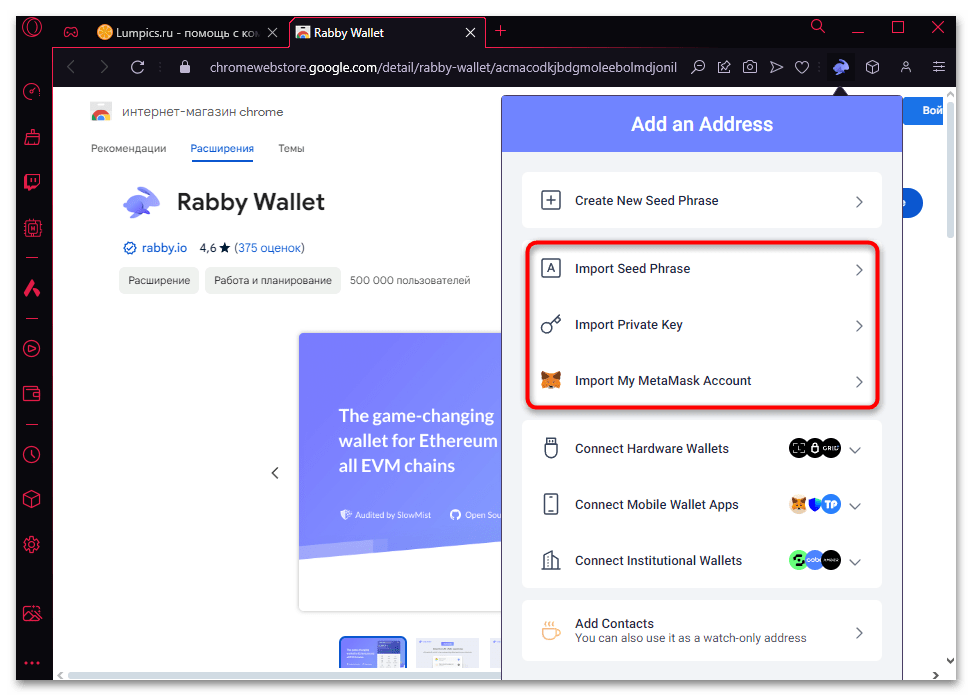
После авторизации вы получите стандартный набор функций, связанных с управлением криптовалютой. Сможете переключаться между основными сетями, обмениваться токенами, отслеживать газ и следить за своими транзакциями. Вместе с этим появляются опции по отмене апрувов, быстрый просмотр NFT на кошельке и отслеживание курсов криптовалют.

Если вы занимаетесь различными активностями в блокчейне, переход на Rabby Wallet может стать не только удобным, но и финансово выгодным решением. При обычном использовании вы получаете Rabby Point и можете претендовать на ретродроп. Официальной информации об этом нет, но вкладка с поинтами добавлена, значит, в будущем это может принести прибыль.
«Автоматический Discord-переводчик»
Сейчас практически каждый геймер использует Discord для общения с друзьями, проведением времени на различных серверах или слежением за новостями проектов. Различные объявления от сообществ могут отправляться на иностранных языках, что иногда вызывает проблемы при коммуникации. К тому же далеко не у каждого сервера есть бот для перевода. Если вы пользуетесь мессенджером в виде веб-версии, можете установить в Opera GX специальное расширение для автоматического перевода сообщений. Его интерфейс максимально прост, достаточно будет выбрать только ваш язык и решить, надо ли определять оригинал автоматически или же переводить только конкретный язык.
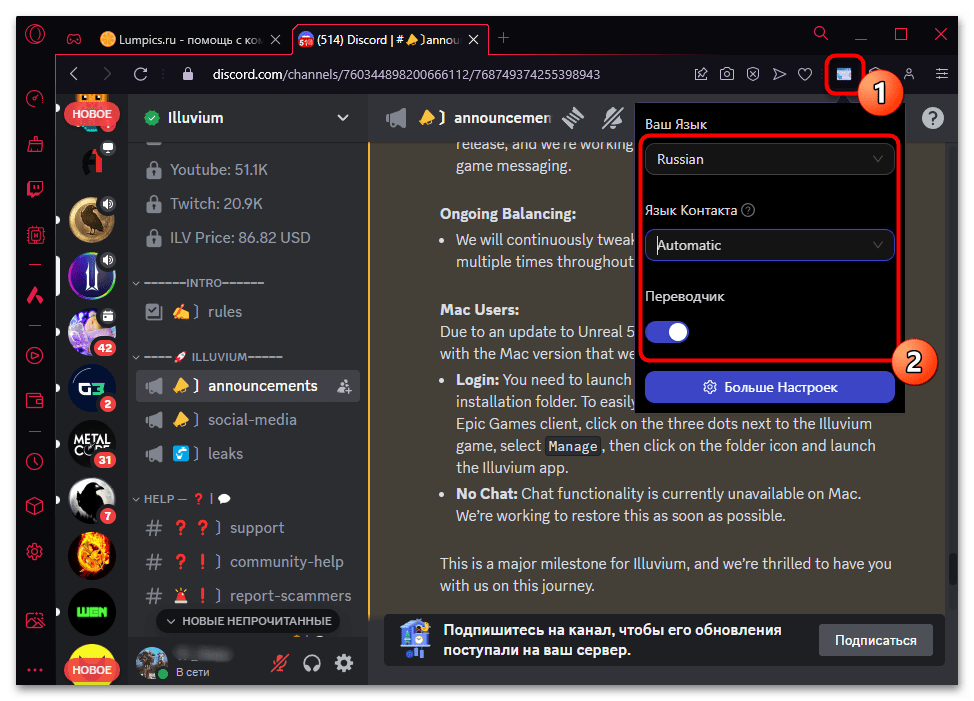
Если перейти в настройки расширения «Автоматический Discord-переводчик», можно отыскать параметр для выбора движка переводчика. По умолчанию будет установлен Google, но если этот вариант вас не устраивает, есть Volcengine или Microsoft (доступно только для ПРО-версии).
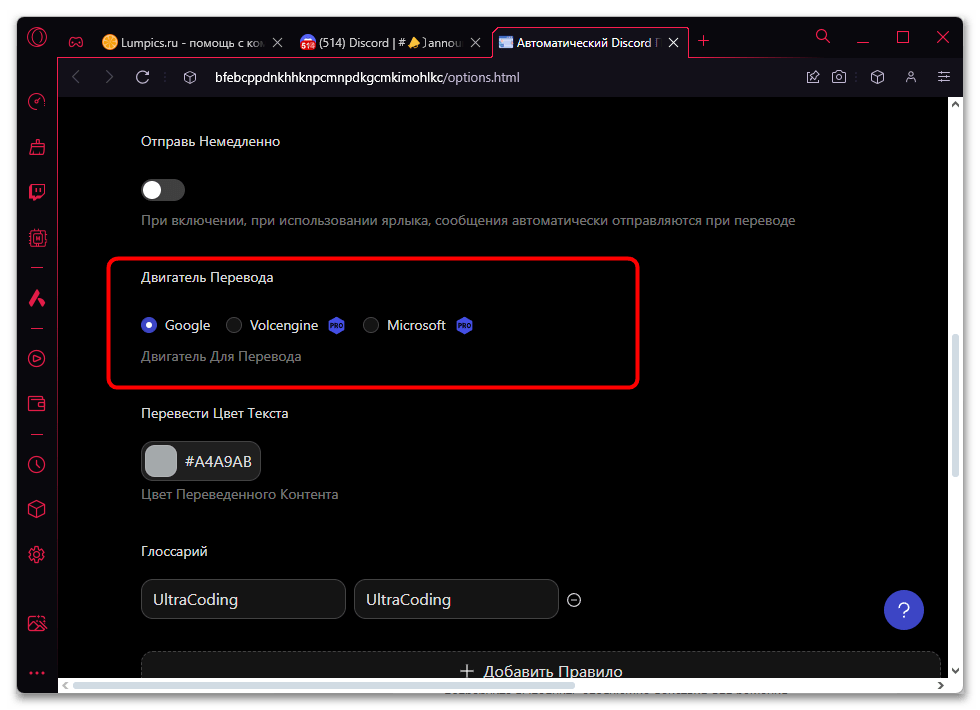
Расширение работает сразу же, никаких кнопок нажимать не нужно. Просто отыщите сообщение, которое хотите перевести, прочитайте его оригинал и, если что-то из содержимого непонятно, прокрутите сообщение немного вниз. Под ним появится перевод на ваш выбранный язык. Пример работы дополнения «Автоматический Discord-переводчик» вы видите на следующем изображении.
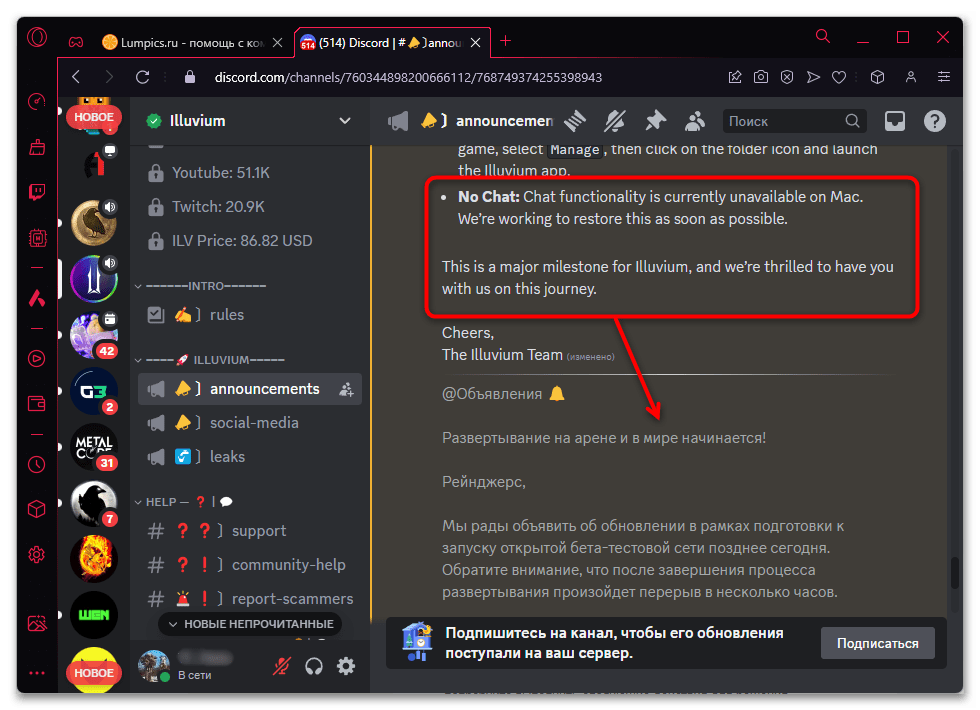
Можете продолжать использование расширения и не беспокоиться о том, что какое-то из сообщений будет не переведено. Однако учитывайте, что ваши сообщения другим пользователям «Автоматический Discord-переводчик» перевести не сможет, поэтому при необходимости вам придется делать это вручную через сторонние сайты.
VK Play Tools
Расширение VK Play Tools предназначено для тех пользователей, кто предпочитает просматривать прямые трансляции через VK Play. Предназначение дополнения заключается в трех разных улучшениях: добавлении новых смайликов, автоматическом сборе баллов канала, отправке уведомлений о начале трансляций. После установки вы увидите, что теперь можете использовать смайлики 7TV без одноименного расширения, которое совместимо исключительно с Twitch. Вместе с этим сбор баллов канала не придется настраивать отдельно, он уже корректно функционирует.
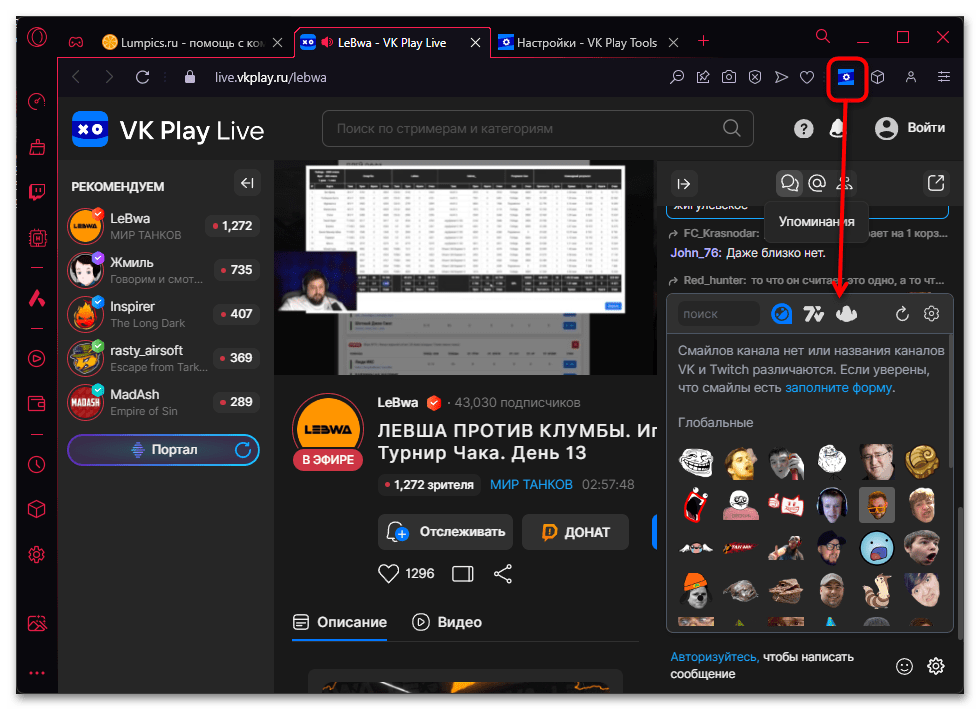
Если вы щелкнете по значку расширения, произойдет переход к его настройкам. Именно тут вы выбираете, уведомления какого типа и от каких каналов хотите получать. Самостоятельно устанавливаете подходящий звук, а также составляете список каналов. Уведомление будет отображено прямо в браузере возле кнопки с расширением. Если оно должно само скрыться, не забудьте настроить задержку в секундах.
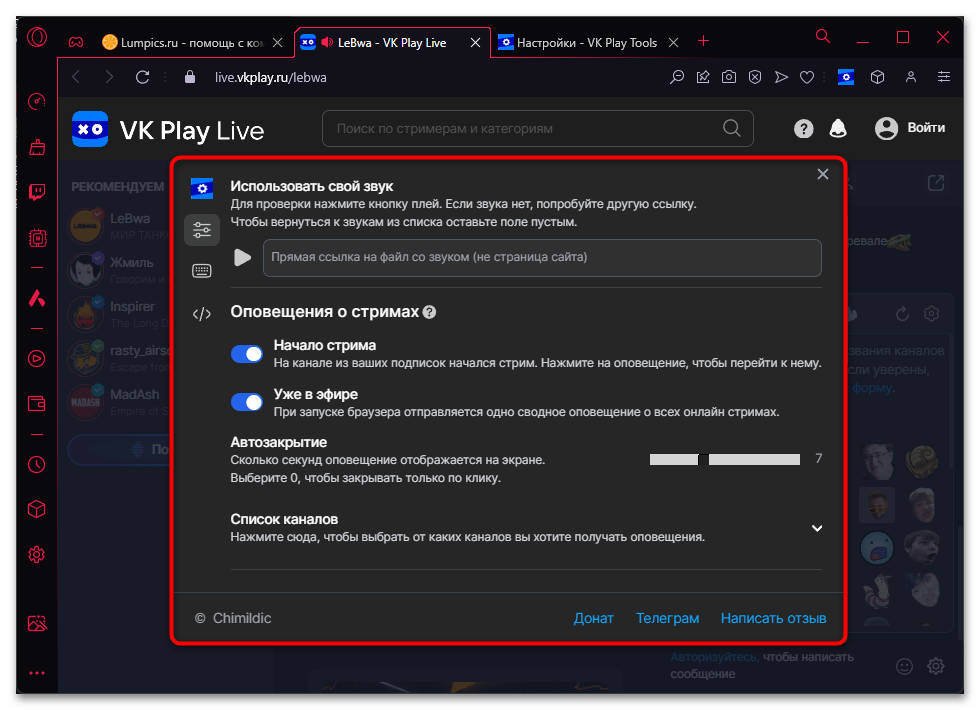
По сути VK Play Tools не привносит каких-то уникальных функций во стриминговую площадку, не позволяет убрать лишние элементы или взаимодействовать с плеером. Однако как минимум три полезных инструмента тут есть. Можете использовать их по необходимости, а также не забывайте о том, что автосбор баллов будет работать даже если вы отошли от компьютера или переключились на другую вкладку. Просто держите прямую трансляцию открытой и копите баллы для дальнейших трат.
Screen Recorder
Если во время работы в браузере пользователю понадобилось записать видеодемонстрацию происходящего на экране, он обычно обращается к сторонним программам. Однако когда речь идет о записи видео, где будет видно только одно окно Opera GX, можно воспользоваться специальным расширением. После установки Screen Recorder окно взаимодействия вызывается путем нажатия по кнопке расширения в меню. Отобразится окно с выбором того, что именно вы хотите записать. Screen Recorder может не только считывать содержимое браузера, но и захватывать изображение с камеры.
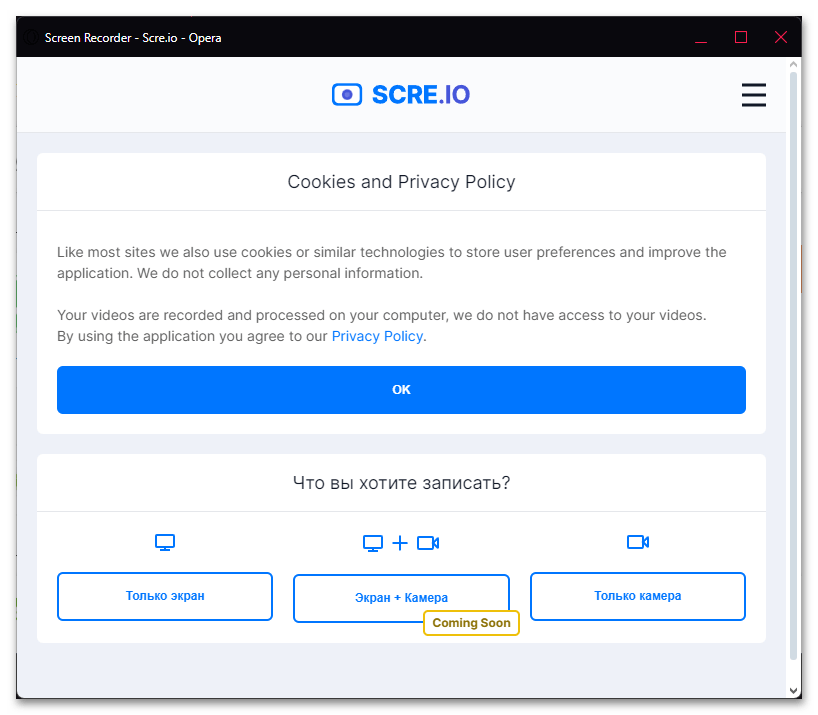
Далее будет предложено выбрать, хотите ли вы записывать звук, а также должен ли он считываться с микрофона. Screen Recorder позволяет вообще не захватывать никакой звук, что тоже бывает актуально, когда речь идет о записи какой-нибудь небольшой демонстрации. Тут уже все зависит непосредственно от предпочтений пользователя.
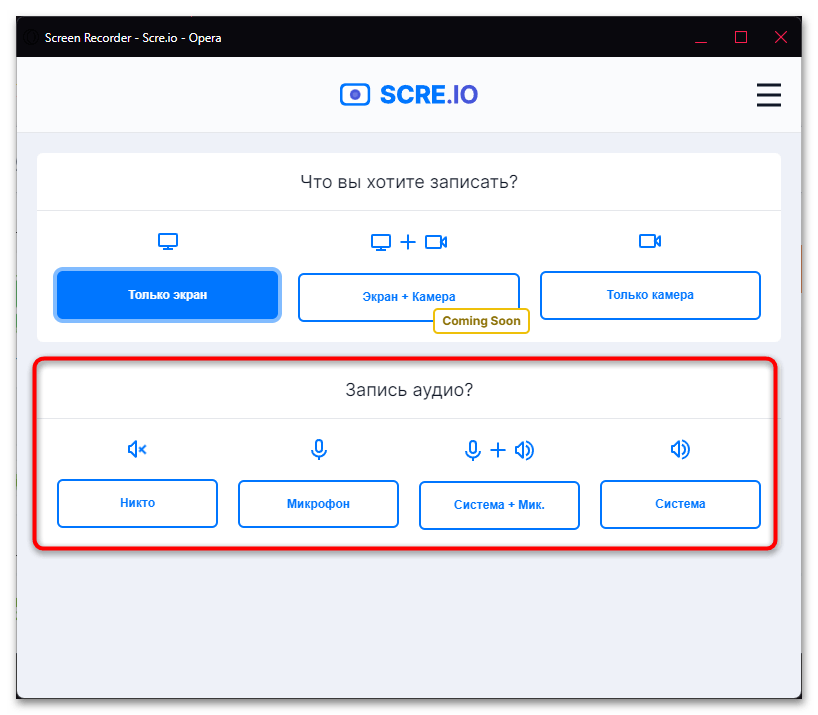
После начала записи вы увидите небольшое окно с предпросмотром, а также отобразится панель внизу, уведомляющая о том, что сейчас идет захват. Ее можно скрыть, если вдруг не хотите видеть подобное уведомление на экране во время записи видео. Есть кнопки для приостановки захвата и его остановки. В настройках Screen Recorder можно найти установленные горячие клавиши и переназначить их, если хочется мгновенно управлять захватом и удобнее управлять расширением.
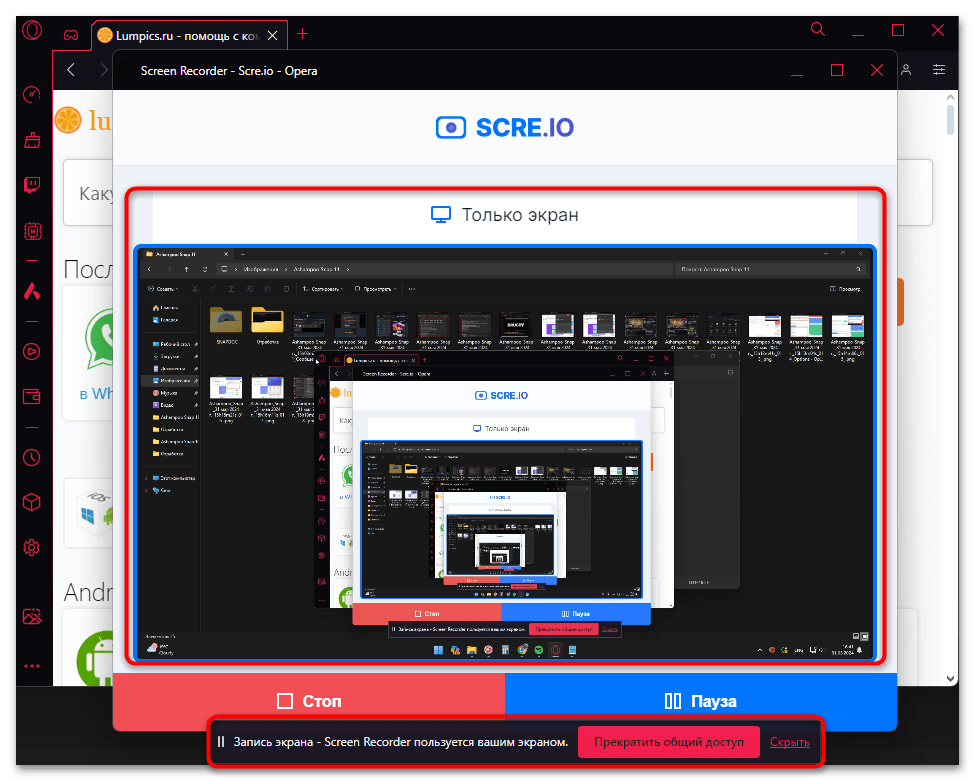
По завершении записи видео вы сможете просмотреть его, удалить или сохранить в виде MP4-файла на своем компьютере. Ролик будет скачан как обычная загрузка, затем доступен для просмотра. Мы можем смело рекомендовать Screen Recorder тем юзерам, кто часто нуждается в записи происходящего на экране, однако не всегда может использовать специально предназначенное для этого ПО или же не нуждается в таковом.
 Наша группа в TelegramПолезные советы и помощь
Наша группа в TelegramПолезные советы и помощь
 lumpics.ru
lumpics.ru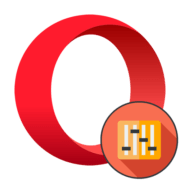
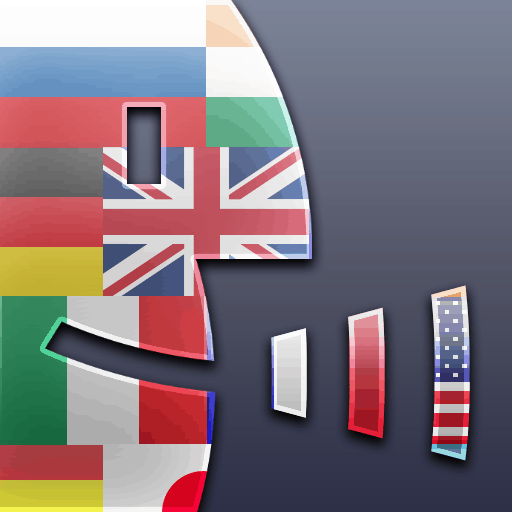
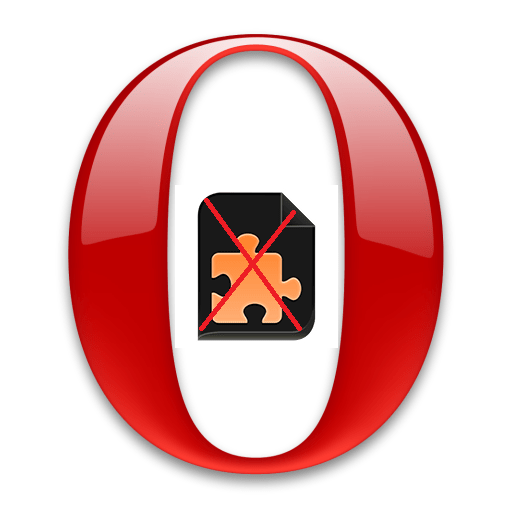

Задайте вопрос или оставьте свое мнение